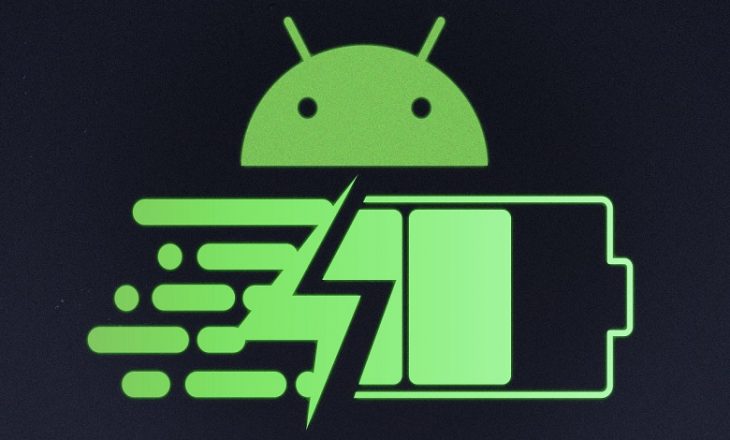تلفنهای اندرویدی امروزی دارای صفحه نمایشهای بزرگ و روشن و قابلیتهای سطح بالایی هستند که انرژی فراوانی را میطلبد. عوامل زیادی باعث کاهش عمر باتری گوشیهای اندرویدی میشود. بدنههای نازکتر، صفحهنمایش روشنتر، پردازندههای سریعتر، نرمافزارهای پسزمینه بیشتر و اتصالات اینترنتی سریعتر همگی در این امر دخیل هستند.
البته تولیدکنندگان برای جبران آن، باتریهای قدرتمندتری را در دستگاههای موبایل به کار بردهاند. مثلا گوشی گوگل پیکسل ۶ پرو دارای باتری با ۵۰۰۳ میلی آمپر ساعت است که میتواند تا ۲۲ ساعت دوام بیاورد. گوشیهای سامسونگ سری گلکسی هم بسته به مدلشان بین ۱۱ تا ۱۳ ساعت دوام میآورند. با این حال روشهایی برای بهره گیری بیشتر از هر موبایلی وجود دارد.
از آنجا که تنظیمات هر گوشی با دیگری متفاوت است در این مقاله سیارنیوز مبنا را گوشیهای سامسونگ گلکسیاس ۲۰ FE با اندروید ۱۱ قرار دادهایم. اما همه دستگاههای اندرویدی دارای ویژگیهای مشابهی هستند. با در نظر گرفتن این مسئله به بیان روشهای افزایش عمر باتری گوشیهای اندروید میپردازیم.
روشن کردن حالت ذخیره انرژی
آیا تا به حال در شرایطی گیر کرده اید که نیاز داشته باشید باتری تلفنتان بیشتر از حالت معمول دوام بیاورد؟ در این حالت میتوانید تلفنتان را بر روی حالت ذخیره انرژی قرار دهید که به طور خودکار عملکردهایی که باعث کاهش عمر باتری میشوند را کم میکند. با زدن دکمه Settings در موبایل و انتخاب Battery و سپس device care، گزینه Battery entry را انتخاب میکنیم.
زیر نمودار مصرف باتری گزینه Power saving mode را فعال کرده تا فورا امکانات شبکه، همگام سازی و سرویسهای مکان را محدود و نرخ رفرش صفحه را کاهش دهد. با این حال با فعال کردن این گزینه میتوانیم این ویژگی را با خاموش کردن نمایشگر همیشه روشن، محدود کردن سرعت CPU به ۷۰ درصد یا کاهش روشنایی تا ۱۰ درصد به منظور صرفه جویی در عمر باتری هم سفارشی سازی کنیم.
برای برخورداری از حداکثر صرفه جویی انرژی گزینه Limit apps and Home screen را انتخاب میکنیم که فقط برنامههای انتخاب شده را فعال میکند و تمام فعالیتهای پس زمینه را محدود میکند. برای نسخههای قدیمیتر اندروید ممکن است چندین حالت از پیش تنظیم شده برای صرفهجویی در مصرف انرژی به شما ارائه شود که هر کدام تعادل متفاوتی بین عملکرد و عمر باتری دارند.

استفاده از Airplane Mode
ارسال و دریافت سیگنالهای وایرلس میتواند عامل دیگری برای ضعیف شدن باتری باشد. پس میتوانید از حالت Airplane Mode زمانی که نیازی به استفاده از داده شبکهتان ندارید بهره ببرید. در سادهترین حالت با پایین کشیدن نوار بالای صفحه گوشیتان روی دکمه Airplane mode ضربه زده تا فورا اتصالات وایفای و بلوتوث را غیر فعال کرده و داده تلفن همراهتان خاموش شود. برای برگشتن به حالت اولیه باید دوباره روی آن ضربه بزنید.
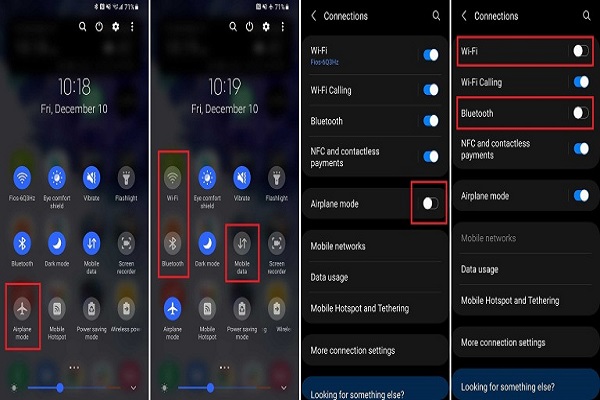
روشن بودن بیش از حد صفحه نمایش
صفحات گوشیهای هوشمند بزرگ و روشن هستند و در عین حال ذخیره باتری گوشی را نیز کاهش میدهند. احتمالا نیازی به استفاده از بیشترین روشنایی روی گوشیتان ندارید. پس به تنظیمات صفحه نمایش رفته و روشنایی صفحه را کم کنید. همچنین میتوانید نوار کشویی بالای صفحه را باز کرده و روشنایی خودکار را غیر فعال کنید. این ویژگی بر اساس نیازهای شما از پیش تنظیم شده که میتواند روشنایی بیش از آنچه که مورد نیاز است را ایجاد کند.

خاموش کردن صفحه نمایش
با تغییر مدت زمان روشن ماندن صفحه در تنظیمات نمایشگر اجازه دهید تلفنتان وقتی که از آن استفاده نمیکنید خاموش شود. این کار را با استفاده از گزینه Screen timeout انجام دهید. در ضمن میتوانید با رفتن به تنظیمان lock screen و انتخاب Always on Display در آن، صفحه نمایشی را که در هنگام خاموش بودن گوشی به نمایش تاریخ و ساعت میپردازد را هم غیر فعال کنید.
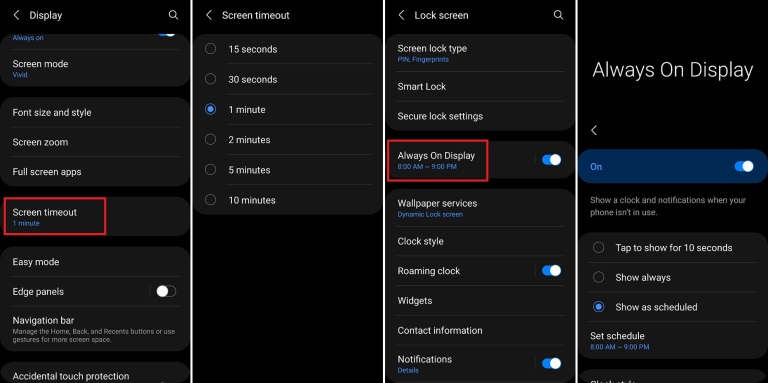
خاموش کردن Active Listening
اگر دستیار صوتی در گوشی شما فعال باشد تا حد زیادی از انرژی باتریتان استفاده میکند. این قابلیت چه Assistant در گوگل باشد چه Bixby در سامسونگ، به راحتی با غیر فعال کردنش میتوانید در میزان مصرفتان صرفه جویی کنید. بسیاری از گوشیهای اندرویدی دارای قابلیت Assistant یا کمکی در سیستم عاملشان هستند. برای دستیابی به آن کافیست برنامه مربوطه را باز کنید. روی تصویرپروفایل خود ضربه زده و Hey Google و سپس Voice Match را باز کنید. حالا اگر Hey Google فعال بود آن را غیر فعال کنید.
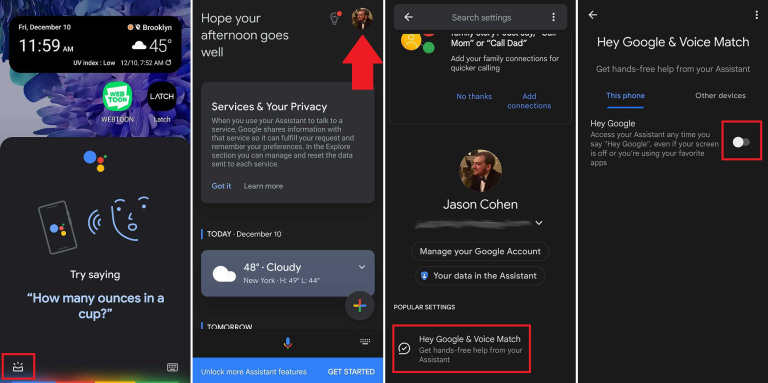
از حالت Dark Mode استفاده کنید
حالت دارک مود برای چشمان شما بسیار مفید است اما در حقیقت تأثیری در ذخیره انرژی باتریتان ندارد مگر اینکه صفحه نمایش گوشیتان OLED یا AMOLED باشد. بیشتر گوشیهای قدیمی صفحه نمایش LCD دارند اما گوشیهای پیشرفته سامسونگ، وان پلاس و گوگل به استفاده از این فناوری روی آوردهاند.
اگر صفحه نمایش گوشی شما هم OLED یا AMOLED است یعنی هنگام استفاده از حالت Dark mode، تمام پنلهای روشن، خاموش شده و کمی در مصرف باتری صرفه جویی میشود. طبق نظر iFixit با فعال کردن حالت Dark mode میتوانید تا یک ساعت عمر باتریتان را بهبود دهیدو این به معنی افزایش دوام و عمر باتری در دراز مدت است.
حالت dark mode در برخی گوشیهای اندروید ۹ (Pie) وجود دارد اما زمان انتشار اندروید ۱۰ دیگر همه گوشیها این گزینه را دریافت کردند. با باز کردن صفحه کشویی بالای صفحه میتوانید حالت dark mode را فعال یا غیر فعال کنید. در غیر این صورت میتوانید در تنظیمات گوشی خود آن را بیابید. همچنین در تنظیمات dark mode میتوانید برای پایان این حالت زمان تعیین کنید.
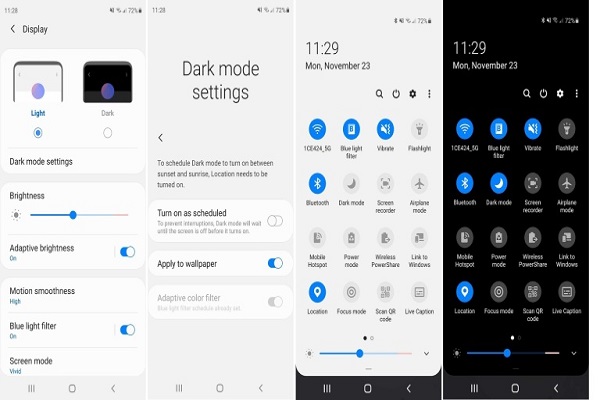
کنترل برنامههای روی گوشی
برنامهها حتی زمانی که از آنها استفاده نمیکنید در پس زمینه اجرا میشوند که به مرور زمان موجب مصرف دادهها و باتری گوشی خواهد شد. میتوانید برنامههایی را که استفاده نمیکنید در تنظیمات مدیریت مصرف انرژی یا برنامه به حالت sleep قرار دهید. محدودیتهای استفاده در پسزمینه را انتخاب کرده و برنامههای استفاده نشده را در حالت sleep قرار دهید تا از هدر رفتن عمر باتری جلوگیری شود.
حتی میتوانید یک قدم فراتر رفته و برخی از برنامههای گوشی خود را به صورت دستی در حالت sleep قرار دهید. Sleeping apps یا Deep sleeping apps را انتخاب و سپس روی آیکون مثبت (+) ضربه بزنید و برنامههای مورد نظر را به لیست خود اضافه کنید. توجه کنید برنامههایی که در وضعیت sleeping apps قرار دارند فقط گاهی بروز رسانی میشوند و برنامههایی که در وضعیت deep sleeping apps قرار میگیرند تا زمانی که استفاده نشوند کار نخواهند کرد. بنابراین به روز رسانی آنها با تأخیر انجام میشود.
بهتر است در فواصل معین برنامههایی که شارژ باتری گوشیتان را سریعتر خالی میکنند بررسی کرده تا ببینید مواردی وجود دارد که بتوانید آنها را حذف یا غیر فعال کنید. این اطلاعات در بخش battery usage تنظیمات وجود دارد. با مشاهده آنها میتوانید تصمیم بگیرید که کدام برنامهها میتواند در پس زمینه اجرا شده و کدام یک از آنها باید غیر فعال شوند.
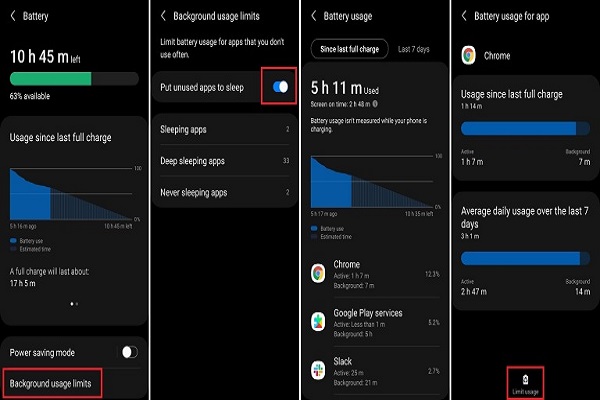
ساده کردن گوشیهای هوشمند
گوشیهای هوشمند پیشرفته مانند یک ابرکامپیوتر کوچک که در دستان شما جای میگیرد عمل میکنند. اما اگر تنها در حال جستجو در وب هستید نیازی به کارکردن پردازنده با حداکثر سرعتش ندارید. بنابراین با رفتن به تنظیمات باتری و یافتن Enhanced processing که سبب پردازش سریعتر داده هاست، آن را غیر فعال کرده تا از کار کردن بیش از حد پردازنده جلوگیری کنید.
یکی دیگر از مواردی که باید آن را کنترل کنید نرخ رفرش یا بروز رسانی صفحه نمایش است. درست است که این کار باعث روانتر شدن نمایش انیمیشنها میشود اما بهرحال امری ضروری نیست و سبب مصرف بیشتر از حد معمول باتری میگردد. با مراجعه به بخش تنظیمات و پیدا کردن Motion smoothness، مطمئن شوید که آن را بجای ۱۲۰ هرتز یا بالاتر روی ۶۰ هرتز قرار دادهاید.
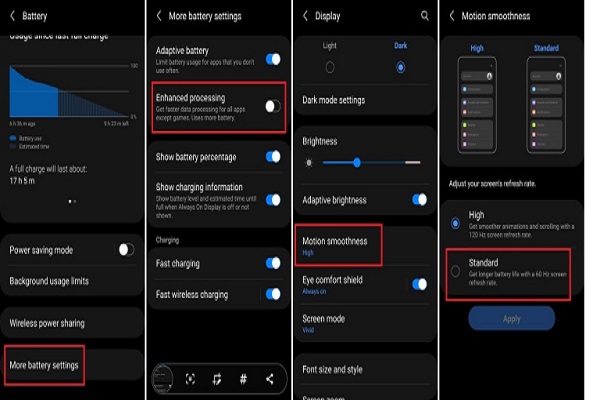
خودکار کردن فرایند
با انجام فرایند اتوماسیون میتوانید از شر دردسر به خاطر سپردن این موارد خلاص شوید. تنظیمات باتری گوشیتان را باز کرده و گزینه automation را پیدا کنید. در اندروید ۱۱ میتوانید در منوی سه نقطه ای گزینه Automation را انتخاب و Adaptive power saving را فعال کنید. در این حالت وقتی از گوشی استفاده نمیکنید بطور اتوماتیک حالت صرفه جویی در انرژی روشن میشود.
می توانید با استفاده از Google Assistant هم تنظیمات گوشی را به روالهای قابل برنامه ریزی تبدیل کنید. به اینترتیب که Google Assistant را باز کرده و روی آیکون پروفایلتان ضربه زده و گزینه Routines را برای ایجاد دستورات جدید انتخاب کنید. مثلا میتوانید آن را طوری تنظیم کنید که وقتی به گوگل میگویید خانه راترک کرده اید حالت ذخیره انرژی را روشن کرده یا وقتی در خانه هستید حالت هواپیما را روشن کند.
یک روال انتخاب کنید ( یا با ضربه زدن روی + یک روال جدید ایجاد کنید). سپس گزینه Add action را بزنید. برای دستیابی به هدف خود اقدامات مد نظرتان را پایین لیست اقدامات از پیش تعیین شده اضافه کنید. اگر میتوانید دستوری به Google Assistant بدهید، آن را تایپ کرده و بصورت یک روال درآورید.
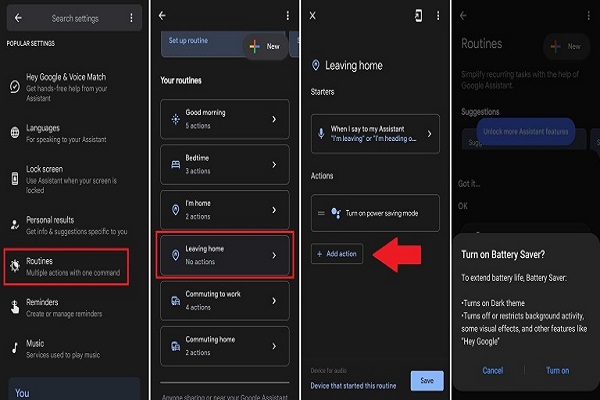
همچنین میتوانید با If This Then That (IFTTT) هم گردشهای کاری خودکار ایجاد کنید تا خدماتی چون وایفای و بلوتوث را بر اساس موقعیت مکانیتان خاموش کند یا مثلا وقتی باتری گوشیتان به درصد معینی کاهش یافت سرویسهای خاصی را غیر فعال کند. در این حالت Greenify مشخص میکند کدام برنامهها بیشتر شارژ باتری را خالی میکنند و سپس آنها را در حالت غیر فعال قرار میدهد تا مطمئن شود باتری گوشی شما به خوبی کار میکند.
لینک کوتاه: